Použití přístupového kódu na mobilních zařízeních Apple s iOS 8, jako je iPad, pomáhá zabezpečit zařízení. Pokud zapomenete svůj přístupový kód, nemůžete jej obnovit, ale Apple nabízí několik možností, jak iPad obnovit pro použití. Pomocí iTunes můžete obnovit svůj iPad do původního stavu z výroby a použít zálohu. Pokud jste dříve nastavili funkci Najít můj iPhone na iPadu, použijte tuto aplikaci se svým iCloudem účet vymazat zařízení – včetně zapomenutého přístupového kódu – a poté obnovit nejnovější záloha.
Varování
Všechny možnosti přístupu k iPadu bez znalosti přístupového kódu vymažou obsah na iPadu a obnoví jej původní stav, jako by byl zcela nový, nebo jej obnovte pomocí zálohy z poslední synchronizace iPadu a uložení záloha. Pokud jste iPad nikdy nezálohovali ani do iTunes, ani do iCloudu, můžete zařízení pouze obnovit do původního továrního stavu.
Obnovte iPad pomocí iTunes
Krok 1
Připojte iPad k počítači, který běžně používáte k zálohování zařízení. Pokud není iTunes nastaveno tak, aby se automaticky spustilo, když je iPad zapojený, otevřete iTunes ručně. Klikněte na
Ikona iPadu v horní části obrazovky.Video dne
Krok 2
ITunes se může automaticky synchronizovat, když je iPad zapojený. Pokud ne, synchronizujte zařízení kliknutím na Synchronizovat knoflík.
Krok 3
Vybrat souhrn obrazovce a klikněte na Obnovit zálohu k vymazání dat.
Spropitné
Proces obnovy používá vaši nejnovější zálohu. Aplikace a stažené soubory přidané po této poslední uložené záloze lze znovu stáhnout z iTunes a App Store.
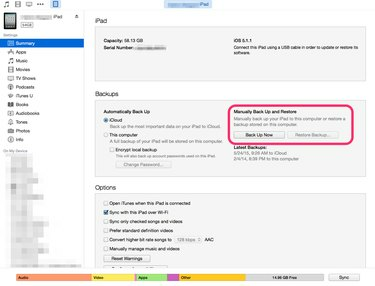
Kredit obrázku: S.Maggio
Vymazat iPad pomocí Najít můj iPhone
Krok 1
Pokud máte pro iPad zapnutou funkci Najít můj iPhone, můžete pomocí této aplikace zařízení vymazat. Přejít na Přihlášení na iCloud a přihlaste se pomocí svého Apple ID. Jedná se o stejné přihlašovací údaje, které se používají k aktualizaci vašeho zařízení, přístupu k iTunes, provádění nákupů nebo změně nastavení vašeho účtu iTunes.
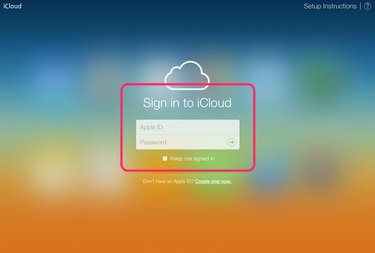
Kredit obrázku: S.Maggio
Krok 2
Klikněte na Všechna zařízení v okně webového prohlížeče po přihlášení. Najděte svůj iPad uvedený mezi zařízeními ve vašem účtu. Pokud je iPad vaším jediným zařízením připojeným k Find My iPhone, je to jediná položka v seznamu zařízení.
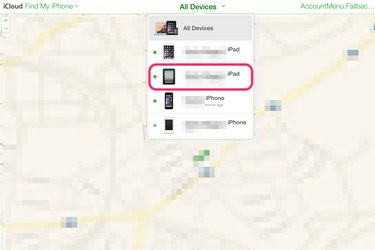
Kredit obrázku: S.Maggio
Krok 3
Klikněte na Vymazat iPad. Tím se vymažou data iPadu, včetně zapomenutého přístupového kódu.

Kredit obrázku: S.Maggio
Krok 4
Použijte Setup Assistant pro opětovné nastavení iPadu. Výzvy se zobrazují na iPadu, aby vás vedly, a obsahují informace o načtení zálohy z iTunes na počítači nebo z iCloudu.
Spropitné
Pokud jste pro tento iPad nenastavili funkci Najít můj iPhone, budete muset zařízení přepnout do režimu obnovy a poté synchronizovat s iTunes.
Použití režimu obnovení k obnovení iPadu
Krok 1
Odpojte iPad, pokud se nabíjí nebo je připojen k počítači. Vypněte iPad podržením tlačítka Spánek/Probuzení tlačítko na horním okraji zařízení.
Krok 2
Když je iPad vypnutý, stiskněte Domov a podržte jej při připojování iPadu k počítači. Pokud se iPad nezapne hned, podržte stisknuté tlačítko Domů a stiskněte horní část Spánek/Probuzení tlačítko a zapněte zařízení. Pokračujte podržením tlačítka Domů.
Krok 3
Když na obrazovce iPadu uvidíte Připojit k iTunes, uvolněte tlačítko Domů. ITunes se často otevře automaticky, ale pokud ne, otevřete program v počítači. Upozornění vás informuje, že iPad je v režimu obnovy. Klikněte OK a pak Obnovit iPad.
Spropitné
Až znovu získáte přístup k iPadu, klikněte Nastavení a pak Přístupový kód pro přidání nového přístupového kódu do vašeho iPadu. Jinak zůstane odemčeno.



